
לאחר שתקבל את היסודות על גלקסי נקסוס שלך, תרצה להתחיל להתאים אותו אישית לטעמך. אחת הדרכים הקלות ביותר להתאים אישית את הטלפון שלך היא לשנות את הטפט.
ה- Galaxy Nexus שלך תומך בכמה סוגים שונים של טפט; אתה יכול לבחור מתוך תמונות טפט מותקנות מראש, להשתמש בתמונה מאפליקציית הגלריה שלך או אפילו להשתמש ב- טפט חי לרקע שלך.
ניתן לשנות טפט באחת משתי דרכים.
שינוי טפט מאפליקציית ההגדרות
הדרך הראשונה לשנות את הטפט שלך היא באמצעות אפליקציית ההגדרות בטלפון.

1. גש לאפליקציית ההגדרות מסמל ההגדרות במסך הבית השני או בחלקו העליון של אזור ההודעות.
2. הקש על תצוגה - בדרך כלל הקטגוריה השנייה תחת מכשיר.
3. הקש על טפט.
4. בחר:
א. גלריה - להגדרת טפט מהתמונות שלך
ב. רקעים חיים - כדי להשתמש באחד הרקעים המותקנים מראש
ג. רקעים - לבחירת אחת מתמונות הטפט המותקנות מראש.
5. לאחר שתבחר תמונה בחר בחר הגדר טפט להתקנת הטפט בטלפון שלך.

שינוי טפט ממסך הבית
הדרך השנייה לשנות את הטפט שלך היא על ידי לחיצה ארוכה על כל מסך ביתי.

1. לחץ לחיצה ארוכה (גע והחזק) בכל מקום במסך הבית.
2. מופיע חלון קופץ שאומר בחר טפט מ ...
3. בחר באחת מהאפשרויות:
א. גלריה
ב. רקעים חיים
ג. רקעים
4. בחר את התמונה שבה ברצונך להשתמש ואז בחר הגדר טפט כדי להגדיר אותה כרקע המכשיר.
מוריד טפט חדש
מכיוון שטפט הוא אחד מאותם דברים שבאמת מבדילים את הטלפון שלך מטלפונים אחרים, ייתכן שתגלה שאתה משנה את הטפט שלך בקביעות מסוימת. זה המקרה, טוב שיש כמה אפשרויות לבחירה.
למרבה המזל, ישנם הרבה מקומות באינטרנט למצוא טפטים כמו גם אפליקציות ב- Google Play. אחד המשאבים הטובים ביותר לטפט נמצא כאן ב- Android Central.
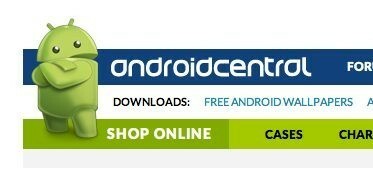
מדף הבית של אנדרואיד סנטרל, פשוט לחץ על טפטים של אנדרואיד בחינם כדי להתחיל.
1. לבחור מ:
א. הורדות טפטים מובילות
ב. רקעים מדורגים מובילים
ג. רקעים חדשים
ד. רקעים אקראיים
2. אתה יכול גם לבחור בסמל הצג רקעים נוספים כדי לראות את גלריית הבחירות המלאה.
3. מתחת לתמונות תוכלו לדפדף גם לפי קטגוריות.

כאן מצאתי טפט נחמד של בוסטון ברוינס בקטגוריית הספורט. אני בוחר להוריד ויכול לשלוח אותו בדוא"ל ישירות למכשיר שלי או שאוכל להשתמש בקורא קוד ה- QR ולסרוק את הקוד כדי להתקין אותו ישירות בטלפון שלי.
1. בחר את הטפט להורדה.
2. מדף ההורדה, בחר לשלוח לך את הטפט בדוא"ל או השתמש בקורא QRcode לסריקת הקוד.

3. הקישור המסופק מביא אותך לדף האינטרנט של Android Central, רק וודא שאתה מחובר.
4. מצא את הטפט שהורדת ובחר הגדר כ ובחר טפט.

זכור שתמונות טפט אכן תופסות מקום במכשיר שלך, אז עקוב כל הזמן אחר השימוש שלך.
איזה טפט נמצא כרגע במכשיר שלך? יידע אותנו ב פורומים.

אלה האוזניות האלחוטיות הטובות ביותר שאתה יכול לקנות בכל מחיר!
האוזניות האלחוטיות הטובות ביותר נוחות, נשמעות נהדר, לא עולות יותר מדי ונכנסות בקלות לכיס.

כל מה שאתה צריך לדעת על PS5: תאריך יציאה, מחיר ועוד.
סוני אישרה רשמית שהיא עובדת על פלייסטיישן 5. הנה כל מה שאנחנו יודעים עליו עד כה.

נוקיה משיקה שני טלפונים חדשים של Android One עם פחות תקציב של 200 דולר.
נוקיה 2.4 ונוקיה 3.4 הן התוספות האחרונות למערך הסמארטפונים התקציביים של HMD Global. מכיוון ששניהם מכשירי Android One, מובטח שהם יקבלו שני עדכוני מערכת הפעלה עיקריים ועדכוני אבטחה רגילים עד שלוש שנים.

אבטחו את הבית בעזרת פעמוני הדלת והמנעולים של SmartThings.
אחד הדברים הטובים ביותר ב- SmartThings הוא שתוכל להשתמש במגוון מכשירים אחרים של צד שלישי במערכת שלך, כולל פעמוני דלתות ומנעולים. מכיוון שכולם בעצם חולקים את אותה תמיכה ב- SmartThings, התמקדנו באילו מכשירים יש את המפרט והטריקים הטובים ביותר כדי להצדיק הוספתם לארסנל ה- SmartThings שלך.
